Viber давно став невід’ємною частиною спілкування для мільйонів користувачів. Установка цієї програми — задача проста, але нюансів тут більше, ніж здається на перший погляд. Далі — структурована інструкція для смартфонів Android, iPhone, комп’ютерів Windows і Mac, а також поради щодо авторизації, перенесення чатів і вирішення частих проблем.
Viber для смартфона — старт за дві хвилини
Досвідчені користувачі стверджують: найшвидший спосіб встановити Viber — через офіційний магазин додатків. Але навіть тут є нюанси з авторизацією, оновленнями та захистом акаунта.
Viber на Android — покрокова інструкція
- Відкрийте Google Play та введіть “Viber” у пошук.
- Виберіть результат із офіційним розробником Viber Media S.à r.l.
- Натисніть “Встановити”. Дочекайтеся завершення завантаження та автоматичної інсталяції.
- Після встановлення відкрийте Viber — і одразу переходьте до активації за номером телефону.
Підказка: якщо Play Market заблокований або недоступний, Viber можна завантажити через APK-файл з офіційного сайту. Не використовуйте сторонні ресурси — це ризик для безпеки.
Viber на iPhone — як не втратити дані
- Запустіть App Store, знайдіть “Viber”.
- Переконайтеся, що розробник — Viber Media S.à r.l.
- Натисніть “Завантажити” (значок хмари або кнопка “Get”).
- Після встановлення відразу відкрийте програму та введіть номер телефону.
Порада: якщо переходите з Android на iPhone, створіть резервну копію чатів у Google Диску (Android) або iCloud (iPhone) — інакше історія повідомлень не перенесеться.
Viber для комп’ютера — інструкція для Windows та Mac
Після активації акаунта на смартфоні Viber можна встановити на комп’ютер. Це зручно для переписки на роботі, швидкого обміну файлами та дзвінків із великим екраном.
Viber на Windows — алгоритм для кожного
- Відкрийте офіційний сайт Viber (viber.com) та оберіть “Завантажити для Windows”.
- Запустіть інсталяційний файл (.exe) та дотримуйтесь інструкцій інсталятора.
- Після встановлення відкрийте Viber. На екрані з’явиться QR-код.
- Запустіть Viber на смартфоні, відкрийте “Додатково” → “Viber для ПК” → “Сканувати QR-код”.
- Наведіть камеру телефону на QR-код — акаунт автоматично активується на комп’ютері.
Важливо: Viber для Windows працює лише разом із мобільним додатком. Без смартфона активувати акаунт неможливо.
Viber на Mac — інструкція для macOS
- Завантажте інсталятор із сайту viber.com, обравши “Завантажити для Mac”.
- Відкрийте файл .dmg, перетягніть іконку Viber у папку “Програми”.
- Запустіть Viber, дозвольте доступ до контактів (за потреби).
- Аналогічно Windows: на екрані з’явиться QR-код для сканування через телефон.
- Відскануйте QR-код із мобільного Viber — і користуйтеся месенджером на Mac.
Порада: після авторизації Viber автоматично синхронізує чати та контакти між усіма пристроями.
Активація акаунта — як не втратити доступ до листування
Авторизація у Viber завжди відбувається через номер телефону. Для безпечної активації не ігноруйте такі моменти:
- Використовуйте активний номер телефону — на нього надійде SMS із кодом.
- Введіть код у програму для завершення реєстрації.
- При переході на новий телефон активуйте акаунт на новому пристрої, а старий — видаліть із системи Viber (“Налаштування” → “Обліковий запис” → “Видалити акаунт” на старому пристрої).
- Для збереження історії чатів — регулярно робіть резервні копії (у налаштуваннях Viber, розділ “Резервне копіювання”).
Пам’ятайте: після видалення акаунта з усіх пристроїв відновити чати буде неможливо, якщо резервної копії не створено.
Оновлення Viber — як бути завжди на зв’язку
Своєчасне оновлення Viber — запорука стабільної роботи месенджера, доступу до нових функцій та захисту від вразливостей.
- Android: оновлення через Google Play, вкладка “Мої додатки”.
- iPhone: відкрийте App Store, знайдіть Viber у списку оновлень.
- Windows і Mac: Viber зазвичай пропонує оновлення автоматично при запуску, але можна перевірити вручну — “Довідка” → “Перевірити наявність оновлень”.
Порада: якщо програма “гальмує” або не відкривається після оновлення — видаліть і встановіть Viber заново, попередньо зробивши резервну копію.
Перенесення чатів і контактів — як не втратити важливе
Для багатьох користувачів питання перенесення історії повідомлень на новий пристрій є ключовим. Viber не зберігає чати на серверах, тому відповідальність за збереження історії лежить на користувачеві. Щоб уникнути втрати листування, скористайтеся резервним копіюванням.
Резервна копія на Android
- Відкрийте Viber, перейдіть у “Ще” → “Налаштування”.
- Виберіть “Обліковий запис” → “Резервне копіювання Viber”.
- Підключіть Google Диск (дозвольте доступ до облікового запису Google).
- Натисніть “Створити копію”. Дочекайтеся завершення процесу.
- При встановленні Viber на новий пристрій додайте той же акаунт Google та відновіть чати з резервної копії.
Порада: автоматичне резервне копіювання можна налаштувати за розкладом (щодня, щотижня або щомісяця).
Резервна копія на iPhone
- Запустіть Viber, відкрийте “Ще” → “Налаштування”.
- Обирайте “Обліковий запис” → “Резервне копіювання Viber”.
- Під’єднайте iCloud (необхідний ввімкнений iCloud Drive).
- Натисніть “Створити копію”. Дочекайтеся завершення копіювання.
- Після встановлення Viber на новий iPhone відновіть історію з iCloud.
Зверніть увагу: резервна копія не включає фото й відео з особливим терміном зберігання (“Зникаючі повідомлення”).
Перенесення чатів між різними платформами
Переносити чати між Android та iPhone напряму не можна. Доступні лише сторонні програми або функція “Експорт чату”, яка зберігає листування у вигляді архіву (txt-файл), але не дозволяє імпортувати його назад у додаток.
- Для Android → iPhone перенесення відбувається вручну — експортуйте чати перед зміною пристрою.
- Перенесення контактів автоматичне: усі контакти з телефонної книги підтягуються у Viber, якщо вони зареєстровані у месенджері.
Підказка: експортувати чати можна через “Інформація про чат” → “Експорт чату”. Архів відкривається у будь-якому текстовому редакторі.
Безпека та конфіденційність — важливі налаштування після встановлення
Одразу після інсталяції і активації акаунта радимо налаштувати основні параметри приватності та захисту. Це дозволить уникнути небажаних контактів, спаму або втрати особистих даних.
Що варто увімкнути у Viber для захисту
- Двофакторна автентифікація — активується у розділі “Налаштування” → “Обліковий запис” → “Двоетапна перевірка”. Захищає профіль від злому.
- Блокування незнайомців — у налаштуваннях приватності обмежте, хто може додавати вас у групи або писати у чат.
- Приховані чати — встановіть PIN-код або біометрію для доступу до приватних чатів.
- Автоматичне видалення повідомлень — використовуйте “Зникаючі повідомлення” для особливо чутливої інформації.
Порада: не переходьте за підозрілими посиланнями навіть від знайомих — це поширений спосіб шахрайства у месенджерах.
Як обмежити доступ до профілю і номеру
- Відкрийте “Налаштування” → “Конфіденційність”.
- Вимкніть “Показувати мій номер телефону у чатах”.
- Налаштуйте, хто може бачити ваш статус “онлайн” або “читав повідомлення”.
- Заблокуйте небажані контакти через меню чату (“Заблокувати контакт”).
Захистіть акаунт від втрати — додайте резервну електронну адресу у налаштуваннях для відновлення доступу при втраті SIM-карти.
Viber на планшеті — додатковий екран для спілкування
Планшети на Android та iPad підтримують Viber як додатковий пристрій. Це дозволяє користуватися одним акаунтом на кількох гаджетах одночасно.
Установка Viber на Android-планшет
- Завантажте додаток із Google Play так само, як для смартфона.
- Після запуску оберіть “Це додатковий пристрій” — не вводьте номер телефону вдруге.
- Відскануйте QR-код із головного телефону через Viber.
- Чати й контакти будуть синхронізовані автоматично.
Viber на iPad — синхронізація через iPhone
- Інсталюйте Viber із App Store.
- Виберіть “Додатковий пристрій” при запуску.
- Відкрийте Viber на iPhone, знайдіть у меню “Viber для планшета” та проскануйте QR-код.
- Після синхронізації можна користуватися Viber на iPad паралельно з телефоном.
Підказка: на планшетах доступні не всі функції, наприклад, дзвінки можливі лише у Wi-Fi-мережах на деяких моделях.
Поширені проблеми при встановленні та як їх вирішувати
Навіть за правильної інсталяції можуть виникати труднощі. Найчастіші помилки — це відсутність SMS із кодом активації, помилка встановлення, або неможливість завантажити програму.
Viber не встановлюється — що робити
- Перевірте підключення до Інтернету — без стабільного сигналу завантажити додаток не вийде.
- Оновіть операційну систему пристрою — Viber не підтримує дуже старі версії Android чи iOS.
- Очистіть кеш магазину додатків — іноді це допомагає вирішити помилки із завантаженням.
- Спробуйте перезавантажити пристрій та повторити установку.
Не приходить код активації
- Переконайтеся, що вказали правильний номер телефону та країну.
- Зачекайте до 5 хвилин — іноді SMS затримуються.
- Використайте функцію “Передзвонити мені”, якщо SMS не надійшло.
- Перевірте, чи не заблокований номер Viber у вашого мобільного оператора.
Якщо проблема не зникає — зверніться до служби підтримки Viber через офіційний сайт.
Viber не запускається або “вилітає”
- Перевірте наявність оновлень для Viber у магазині додатків.
- Очистіть кеш додатка (Android: “Налаштування” → “Додатки” → “Viber” → “Очистити кеш”).
- На iPhone видаліть додаток і встановіть заново — всі чати можна відновити з резервної копії.
- Переконайтеся, що пристрою вистачає пам’яті для роботи Viber.
Порада: якщо проблема повторюється навіть після перевстановлення, перевірте, чи не обмежений доступ до Viber антивірусом або корпоративною політикою пристрою.
Viber для бізнесу — особливості інсталяції та налаштування
Для малого бізнесу або корпоративного використання Viber пропонує ряд додаткових інструментів: чат-боти, бізнес-акаунти, масові розсилки. Установка стандартна, але налаштування профілю має свої нюанси.
Створення бізнес-акаунта у Viber
- Встановіть додаток стандартно через App Store або Google Play.
- Після активації номера телефону перейдіть у “Налаштування” → “Обліковий запис” → “Бізнес-профіль”.
- Вкажіть дані компанії: назву, категорію, опис, сайт, адресу.
- Додайте логотип для впізнаваності, підтвердіть профіль через SMS або email.
Додатково: для запуску Viber-ботів або масових повідомлень потрібна реєстрація у Viber Partner Portal та підтвердження бізнесу.
Поради для організації спільної роботи у Viber
- Створіть групові чати для відділів — це зручно для проектної роботи.
- Використовуйте канали Viber для інформування клієнтів.
- Налаштуйте адміністраторів груп для контролю доступу і модерації.
- Використовуйте закріплені повідомлення для важливої інформації.
Viber Web — коли не можна встановити програму
Офіційної веб-версії Viber не існує, але є можливість користуватись Viber через емулятори Android (наприклад, BlueStacks або Nox Player) на комп’ютері без встановлення окремого додатка. Це тимчасове рішення для тих, хто не має прав адміністратора або не може інсталювати нові програми.
- Завантажте та встановіть емулятор Android на комп’ютер.
- Увійдіть у Google Play через емулятор, знайдіть та встановіть Viber.
- Активуйте Viber через номер телефону так само, як на смартфоні.
- Всі функції Viber будуть доступні, але швидкість роботи залежить від потужності комп’ютера.
Пам’ятайте: Viber не рекомендує використовувати емулятори для постійної роботи, оскільки це може впливати на безпеку акаунта.
Додаткові можливості після встановлення Viber
Після успішної інсталяції та активації Viber пропонує низку корисних функцій для особистого й робочого спілкування. Ось основні можливості, які варто спробувати одразу після налаштування.
Групові чати та спільноти
- Створюйте групи до 250 учасників для сімейного чи робочого спілкування.
- Використовуйте спільноти Viber — це публічні групи без обмеження кількості учасників.
- Керуйте правами учасників: призначайте адміністраторів, обмежуйте доступ до чату для нових користувачів.
Голосові та відеодзвінки
- Безкоштовно телефонуйте іншим користувачам Viber у будь-якій точці світу.
- Здійснюйте відеодзвінки з підтримкою до 30 учасників одночасно (на комп’ютері та смартфоні).
- Використовуйте функцію “Viber Out” для дзвінків на стаціонарні й мобільні номери (послуга платна, тарифікація — через офіційний сайт).
Порада: для стабільної якості дзвінків рекомендується Wi-Fi або мобільний інтернет із високою швидкістю передачі даних.
Обмін файлами та мультимедіа
- Відправляйте фото, відео, документи, голосові та відеоповідомлення без обмежень на кількість.
- Швидко надсилайте великі файли (до 200 МБ) у чатах.
- Використовуйте функцію “Зникаючі повідомлення” для приватного обміну інформацією — файли автоматично видаляються через заданий час.
Налаштування повідомлень і звуків
Щоб не пропускати важливі повідомлення й водночас уникати спаму, налаштуйте оповіщення під себе.
- У “Налаштуваннях” → “Повідомлення” оберіть стиль сповіщень, звук повідомлень і вібрацію.
- Можна вимкнути сповіщення для окремих чатів або встановити “тихий режим” на певний час.
- Для групових чатів доступна функція “Згадати мене”, яка надсилає окреме сповіщення, якщо хтось звертається до вас напряму (@ваше_ім’я).
Зручно: у налаштуваннях можна вимкнути сповіщення про повідомлення від незнайомих номерів, щоб уникнути спаму.
Висновок
Встановити Viber — завдання просте, але тільки якщо врахувати всі нюанси: вибір офіційного джерела, активація через смартфон, налаштування безпеки та резервне копіювання. Правильна міграція чатів і вчасне оновлення допоможуть не втратити важливі розмови, а розширені можливості — зроблять спілкування максимально зручним. Viber доступний для всіх типів пристроїв, легко налаштовується під особисті чи робочі потреби й надає гнучкі інструменти для захисту конфіденційності. Дотримуйтесь порад, описаних вище, і месенджер працюватиме стабільно на будь-якому гаджеті.

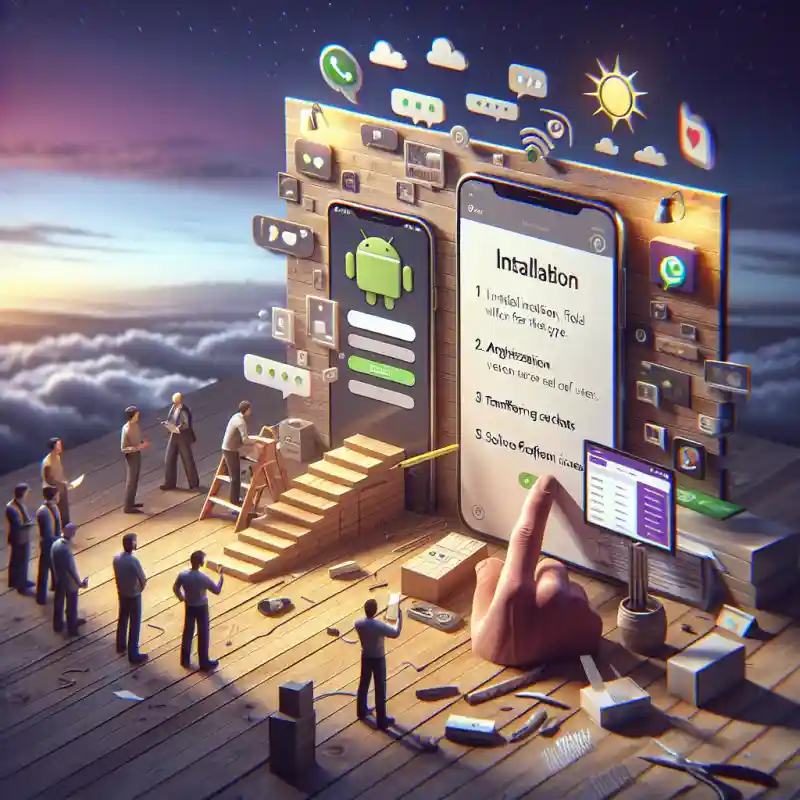


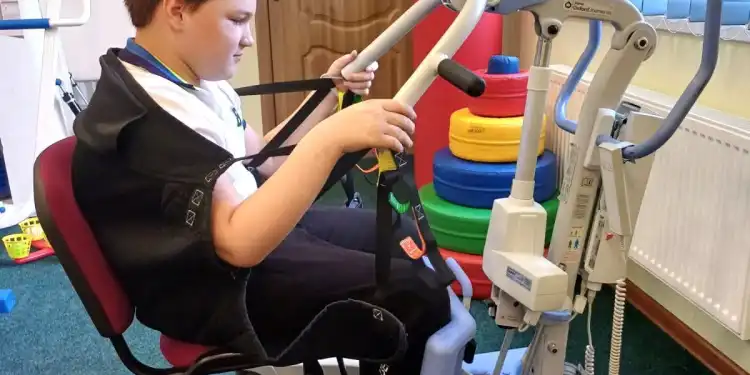






Залишити коментар